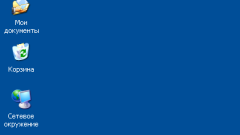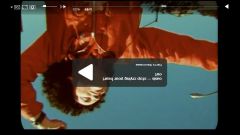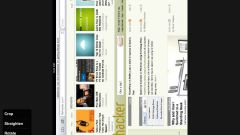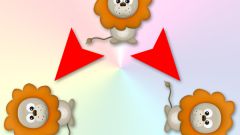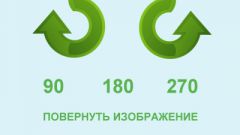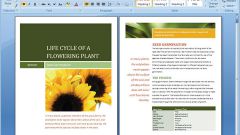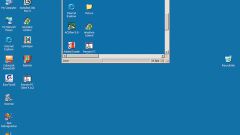Вам понадобится
- ОС Windows 7 или Vista.
Инструкция
1
Если ноутбук работает под управлением операционной системы Windows 7 или Vista, используйте один из разделов «Панели управления , который содержит элементы управления разрешением и ориентацией изображения на экране. Чтобы его открыть, раскройте главное меню операционной системы щелчком указателя мыши по кнопке «Пуск или нажатием одной из кнопок Win на клавиатуре ноутбука. В меню выберите пункт «Панель управления - он помещен в правую колонку, если в ОС используются настройки по умолчанию. В окне открывшегося компонента системы щелкните по ссылке «Настройка разрешения экрана из раздела «Оформление и персонализация .
2
Можно добраться до нужного раздела «Панели управления другими способами. Например, нажмите клавишу Win и наберите с клавиатуры «ори . В раскрывшемся главном меню появится список с результатами работы внутренней поисковой системы Windows. Первой ссылкой в этом списке будет «Изменение ориентации экрана - кликните по ней мышкой или просто нажмите клавишу Enter. Еще один способ - воспользоваться пунктом «Разрешение экрана из контекстного меню, которое всплывает при щелчке по фоновому изображению - «обоям - рабочего стола.
3
Все три перечисленных способа открывают один и тот же раздел «Панели управления , в котором есть выпадающий список около надписи «Ориентация - раскройте его. Выберите пункт «Альбомная перевернутая и нажмите клавишу OK или «Применить . Изображение на экране повернется на 180°, а ОС покажет диалоговое окно с вопросом, следует ли сохранить сделанные в установках отображения изменения - нажмите кнопку «Сохранить изменения . Если вы не успеете за 15 секунд разобраться с управлением перевернутым курсором мыши, навести его на эту кнопку и кликнуть левой кнопкой мыши, система отменит изменения и приведет ориентацию экрана в прежнее положение. Разумеется, вы сможете повторить попытку неограниченное число раз. По завершении процедуры закройте окно «Панели управления Windows.
Видео по теме